
В тази проста инструкции за това как да изключите закъснението на стартиране на услугата при влизане в Windows 10, като промените съответния ключ на системния регистър.
Изключване на забавяне при зареждане на Windows 10
Само в случай, повторете: в резултат на промяната не винаги е положителен и, ако се натъкнете на някои проблеми, просто отмените промените, направени в регистъра, можете също да се създаде система за възстановяване на системата.
Мерки за деактивиране на забавянето при зареждане ще бъде, както следва:
- Натиснете бутоните WIN + R на клавиатурата, въведете Regedit и натиснете ENTER.
- Отиди RegistryhKey_Local_machine \ Software \ Microsoft \ Windows \ CurrentVersion \ Explorer \ Сериализирането
- Ако подраздел Сериализирането. Не, кликнете върху раздела кликнете с десен бутон на Explorer, изберете Създаване Context опцията в менюто и да зададете желаното име.
- Избор на раздел издавам на части Щракнете с десния бутон в десния прозорец на редактора на системния регистър, изберете "Създаване" - "DWORD 32 битов параметър" (дори и за x64 системи) и да зададете името на параметъра Startupdelayinmsec.
- Оставете стойността на този параметър, за да се равнява 0 , Затворете редактора на системния регистър и рестартирайте компютъра.
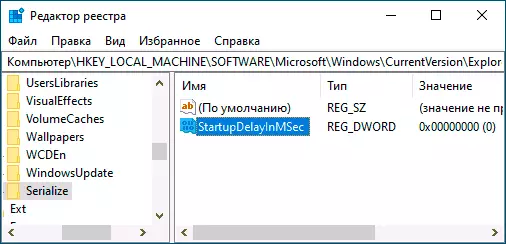
След рестартиране, стартирането на програмите ще бъде изпълнена веднага, когато влезете в Windows 10, без да чака началото на услугите. В случай, че резултатът не е този, който се е очаквало, че ще бъде достатъчно, за да изтриете създаден раздел в системния регистър. Също така, след изтегляне, можете да проверите дали не е имало грешки при стартиране на програми от стартиране в "Преглед на събития": Win + R. — eventvwr.msc. - Windows записва - ап.
